Cara Melakukan Factory Hard Reset Ulefone Be Touch 3
Kiat & Trik Android / / August 05, 2021
Di sini kami akan memandu Anda tentang cara melakukan hard reset Ulefone Be Touch 3 dengan langkah-langkah sederhana. Setiap pengguna memiliki alasannya sendiri-sendiri untuk melakukan factory reset pada Ulefone Be Touch 3. Salah satu alasan paling umum untuk melakukan hard reset pada Ulefone Be Touch 3 adalah untuk memperbaiki kerusakan atau menghapus data pengguna sebelum menjual.
Apakah Anda siap untuk melakukan hard reset pabrik pada Ulefone Be Touch 3 Anda? Ada satu pekerjaan rumah yang perlu Anda lakukan sebelum melakukan hard reset. Pertama-tama Anda diminta untuk membuat cadangan semua data Anda. Dengan mengatur ulang Ulefone Be Touch 3 Anda kembali ke stok akan menghapus semua media, SMS, kontak dll. Ketahui cara melakukan hard reset pada Ulefone Be Touch 3 Anda dengan langkah-langkah sederhana di bawah ini.

Daftar Isi
-
1 Langkah-langkah Melakukan Hard Reset Ulefone Be Touch 3
- 1.1 Hard Reset melalui Pemulihan
- 1.2 Hard Reset melalui Pengaturan
- 2 Spesifikasi Ulefone Be Touch 3:
Langkah-langkah Melakukan Hard Reset Ulefone Be Touch 3
Ada dua metode untuk melakukan hard reset Ulefone Be Touch 3. Satu pengaturan ulang pabrik yang sulit dilakukan melalui Pemulihan dan yang lainnya melalui Pengaturan. Kedua metode ini akan memberi Anda hasil terbaik saat Anda memilih untuk melakukan reset pabrik pada Ulefone Be Touch 3. Singkatnya, saat Anda tidak dapat boot ke Android, Anda dapat menggunakan Hard Factory Data Reset melalui Recovery dan ketika Anda dapat boot ke Android, Anda dapat memilih Hard Factory Reset melalui Pengaturan pada Ulefone Be Touch Anda 3.
Hard Reset melalui Pemulihan
- Pertama, Anda diharuskan masuk ke Mode Pemulihan. Ikuti di bawah ini.
- Matikan perangkat Ulefone Be Touch 3 Anda
- Sekarang tekan dan tahan tombol Daya dan tombol volume bawah secara bersamaan untuk sementara waktu
- Anda dapat melepaskan tombol setelah Anda melihat logo Ulefone.
- Perangkat Anda sekarang telah memasuki mode pemulihan.
- Pilih bahasa dan masuk ke mode pemulihan stok
- Dengan hanya mengetuk, pilih Hapus Data
- Konfirmasi dan Anda selesai!
Hard Reset melalui Pengaturan
- Kunjungi Pengaturan dari Beranda
- Gulir ke bawah dan pilih Backup & Reset
- Pilih Reset data pabrik
- Sekarang Anda akan menemukan 5 opsi untuk dipilih
- Hapus semua konten dan pengaturan yang akan menghapus semua data dari Ulefone Be Touch 3 Anda, jika Anda ingin menghapus data
- Jika ponsel Anda memiliki kata sandi, masukkan kata sandi Anda di sini
- Setelah Anda memasukkan kata sandi, ponsel Anda akan menampilkan konfirmasi untuk menghapus data
- Klik hapus data. Anda sekarang telah berhasil melakukan hard reset!
Saya harap panduan ini membantu Anda dalam melakukan Factory Hard Reset Ulefone Be Touch 3. Jangan lupa untuk mengirimkan umpan balik kepada kami di bagian komentar di bawah. Juga, jangan ragu untuk mengirimi kami pertanyaan atau klarifikasi apa pun, dan kami akan memastikan untuk menanggapinya sesegera mungkin.
Spesifikasi Ulefone Be Touch 3:
Berbicara soal spesifikasinya, Ulefone Be Touch 3 mengusung layar IPS OGS 5,5 inci dengan resolusi layar 1920 x 1080 piksel. Ini didukung oleh prosesor 64bit Mediatek MT6753 ditambah dengan 3GB RAM. Ponsel ini mengemas memori internal 16GB dengan dukungan penyimpanan yang dapat diupgrade 64GB melalui kartu microSD. Kamera pada Ulefone Be Touch 3 hadir dengan kamera belakang 13MP dengan dual-LED dual-tone flash dan kamera depan 8MP untuk selfie. Ini didukung oleh Baterai Polimer Lithium-ion 2550mAh.

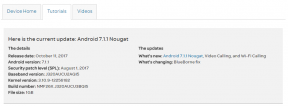
![Cara Memasang Stock ROM di Lenovo K5 Play L38011 [File Flash Firmware]](/f/a9e704481ac4461452c3421a707fe327.jpg?width=288&height=384)
